Ciertas notificaciones y llamadas son de real importancia y por eso requieren de un tratamiento especial por parte de tu iPhone. Afortunadamente la nueva versión de iOS ofrece nuevas funciones que permiten otorgar ciertos privilegios a las notificaciones importantes y a las llamadas entrantes que recibes en tu iPhone. Ahora podemos hacer que el asistente de voz Siri nos anuncie las llamadas entrantes y las notificaciones importantes que recibimos en nuestro iPhone cuando tenemos conectado unos auriculares o dispositivo compatible.
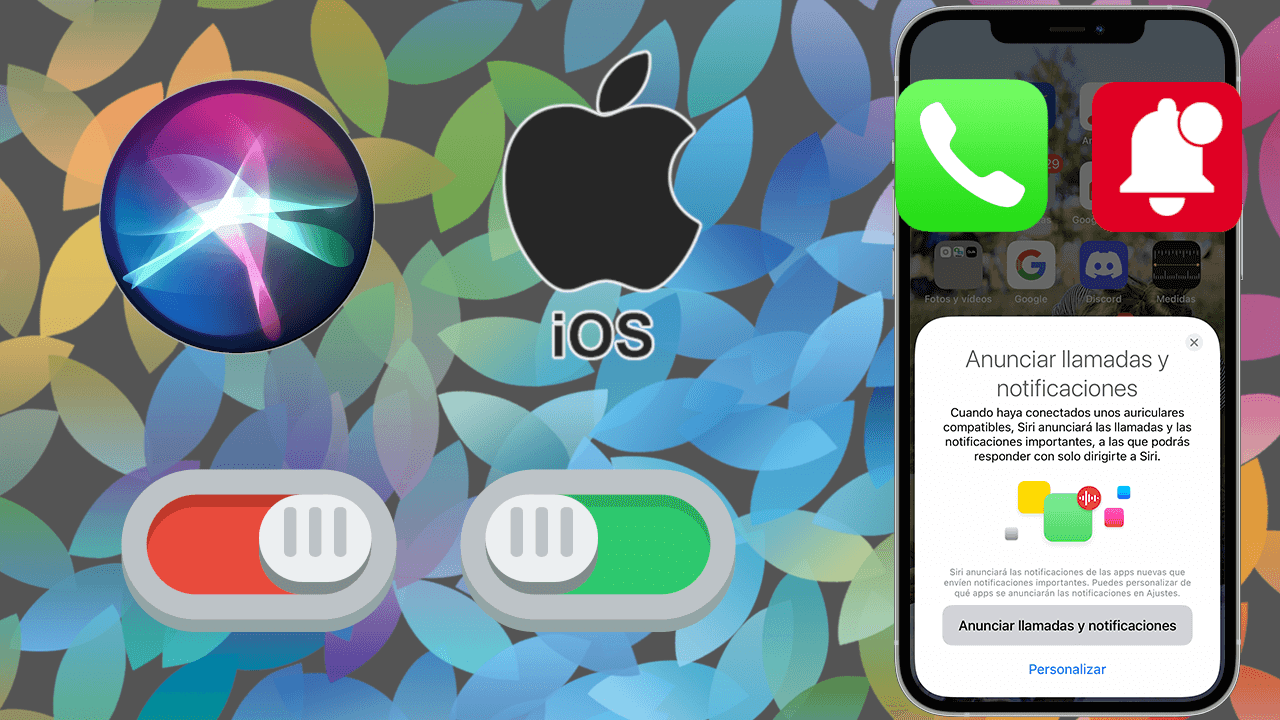
Relacionado: Como activar y usar los modos de concentración en iPhone
Siri es el asistente de voz de iPhone y ahora cuenta con una mayor y mejor integración con el sistema iOS 15. Hasta ahora, cuando queríamos hacer uso de Siri teníamos que hacer decir Oye Siri. Esto activará el asistente para poder interactuar mediante voz diciendo el comando deseado. Pues bien, ahora, en ciertas situaciones no tendremos que usar Oye Siri ya que podremos interactuar directamente con Siri.
Por ejemplo, podemos configurar nuestro iPhone para que podamos contestar directamente cualquier llamada entrante en nuestro iPhone usando Siri. Para ello deberemos tener conectado un dispositivo inalámbrico compatible con Siri, como por ejemplo Auriculares Bluetooth compatibles con Siri, AirPods o AppleCar.
La función “Anunciar llamadas” también puede activarse para notificaciones Importantes en tu iPhone con iOS 15 o superior. De esta forma, cuando recibamos una notificación importante en nuestro iPhone, Siri nos la leerá de forma automática y te permitirá interactuar con ella sin la necesidad de tener que decir Oye Siri.
Dicho esto, en este tutorial te mostramos detalladamente como activar y usar la función anunciar Llamadas y Notificaciones en iPhone con la última versión de iOS:
Como activar Anunciar llamadas en iPhone con iOS (Siri)
1. Abre la app Ajustes
2. Aquí dirígete a la opción: Teléfono
3. Lo siguiente será solucionar: Anunciar llamadas
4. De forma predeterminada, la opción seleccionada es nunca sin embargo podrás configurarla como tu desees:
- Siempre
- Auriculares y Coche
- Solo auriculares
- Nunca
Marca la opción deseada para poder responder a llamadas entrantes sin tener que decir Oye Siri cuando usemos auriculares, Airpods o CarPlay en función de la configuración seleccionada.
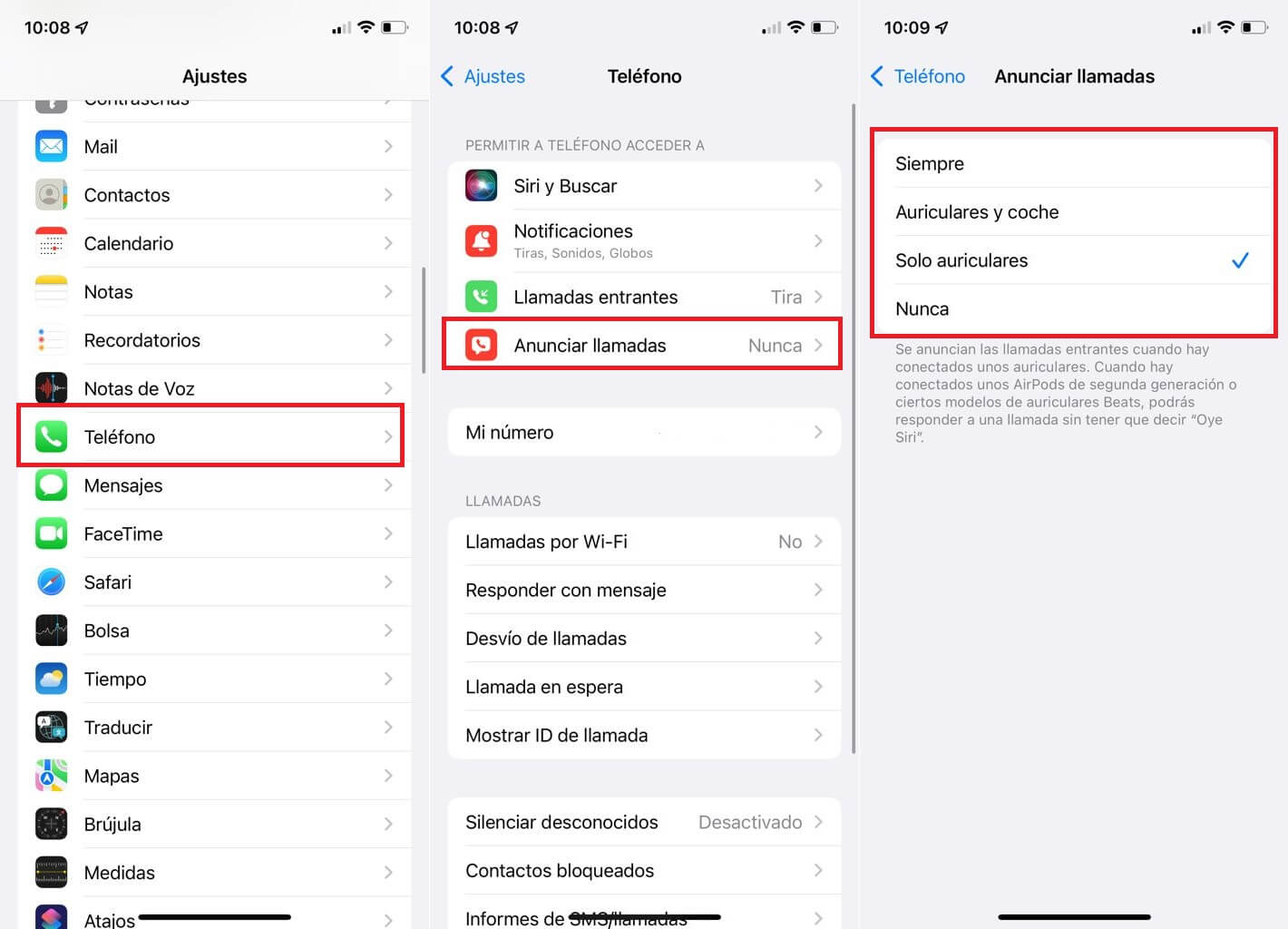
Como activar Anunciar notificaciones en iPhone con iOS (Siri)
1. Abre la app ajustes de iPhone
2. Selecciona la opción: Notificaciones
3. Luego tendrás que dirigirte al ajuste: Anunciar las notificaciones
4. Esto dejará al descubierto la opción con el mismo nombre la cual deberás activar mediante el interruptor.
Anunciar las notificaciones: Haz que Siri lea en alto tus notificaciones. Siri intentará no interrumpirte y te escuchará después de leer las notificaciones para que puedas responder o interactuar sin tener que decir “oye Siri”. Siri anunciará las notificaciones de las apps nuevas que envíen notificaciones importables o mensajes directos.
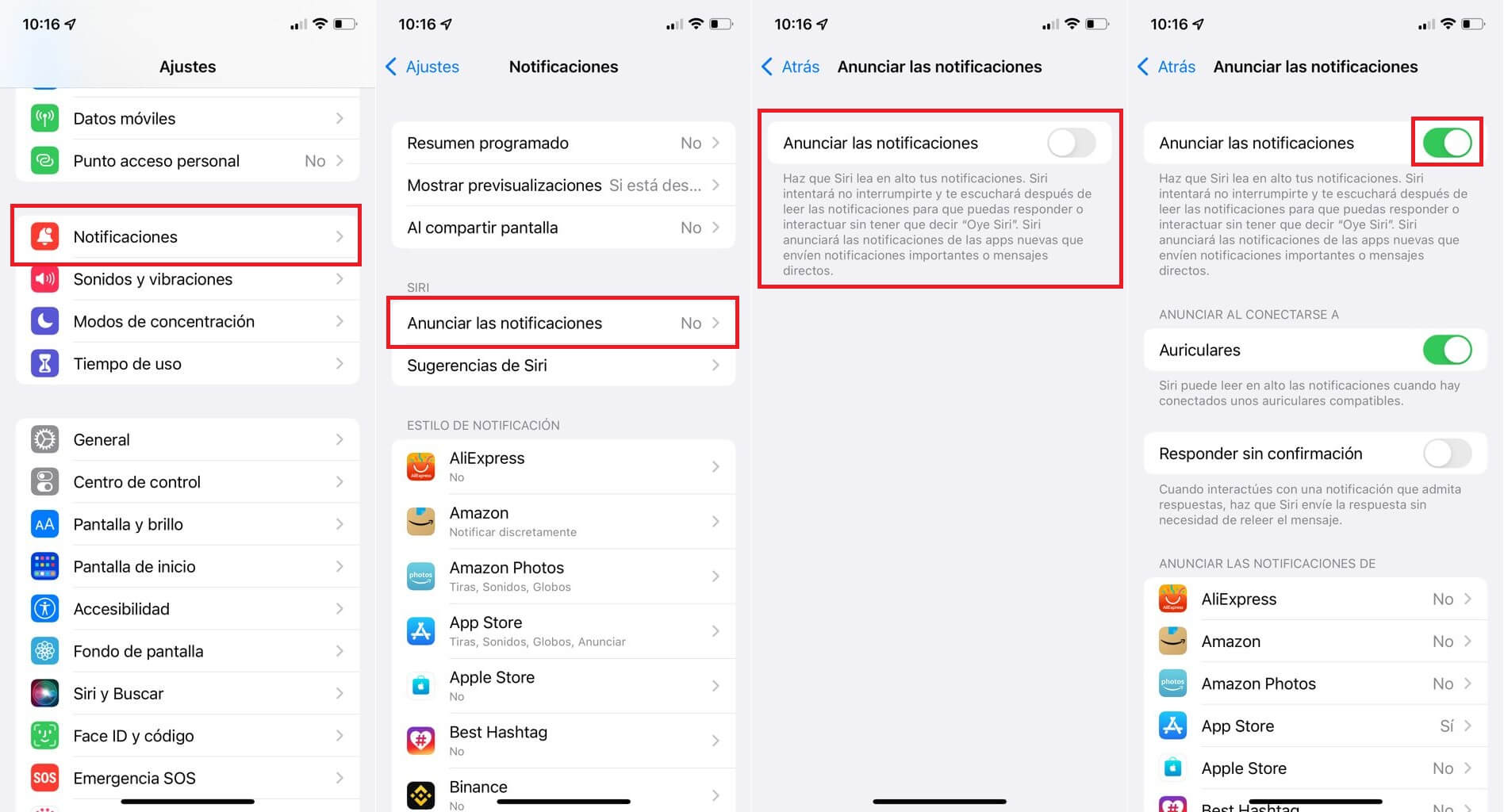
5. En esta misma pantalla podrás indicar de forma expresa las apps de las que deseas que se anuncien las notificaciones. Para ello desplázate hacia abajo hasta encontrar la lista de apps y selecciona la app deseada.
6. Esto te llevará a una nueva pantalla en la que tendrás que activar el interruptor de la opción: Anunciar Notificaciones.
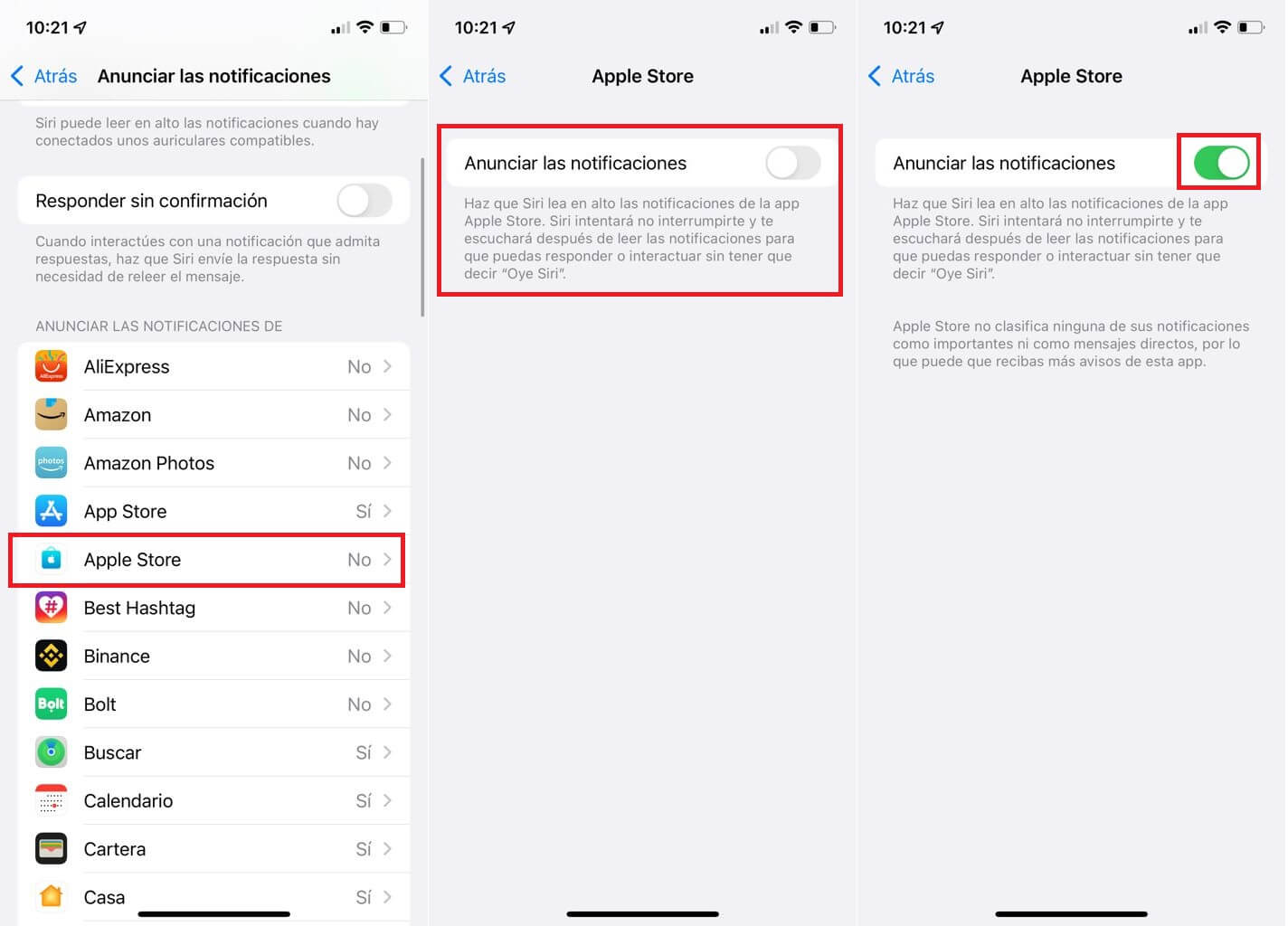
Nota Importante: Puede que algunas notificaciones también sean anunciadas sin que la función esté activada en los Ajustes de tu iPhone. Esto ocurre cuando la notificación se considera Importante o un mensaje directo.
